安捷伦示波器使用说明
安捷伦5000系列演示指南(简体中文)

实验 1
使用高分辨率显示器和深存 储器查看马达启动程序
这个马达启动程序给传统示波器带来两大挑战:
1. 捕获一个启动程序需要在一段较长的时间内高速采集数 据。浅存储器示波器的采样率会出现严重衰退,从而导 致欠采样和混叠现象。
2. 复杂信号中隐藏着许多数据 — 受传统数字示波器在 显示亮度等级方面的限制,使用它们很难观测到这些 数据。
LXI 是 GPIB 的 LAN 基继承者,提供更快和更有效的连通能力。 安捷伦是 LXI 联盟的发起成员。
深圳分公司 地址: 深圳市高新区南区
黎明网络大厦 3 楼东区 电话: (0755) 82465500 传真: (0755) 82460880 邮编: 518057
选择 Measure,然后选择 Frequency。载波波形的频率 是多少?
使用 Vertical Scale 旋钮,将 volts/div调节至 500 mV/div。
使用 Vertical Position旋钮,将 波形下移大约2格 至屏幕中央。
按下 Acquire 菜单按钮,查看 当前的采样率。
缩小到 10 µs/div。 在演示板的 Microphone 输入上轻击 或向 Microphone 输入发出声音。观 察显示器的响应。
9
您需要演示板吗?
请与安捷伦公司联系。
提供英语、西班牙文、法文、德文、意大利文、简体中文、 繁体中文、日文、韩文、俄文和葡萄牙文版本。
按下前面板上 Horizontal 部分的 Main/Delayed 按钮。 20 µs/div时,采样率是 多少?
在演示板的 Microphone 输 入上轻击或向 Microphone 输入发出声音。观 察显示器的响应。
Agilent Infiniium 9000系列示波器 说明书

RS-232/UART 串行解码和触发(N5462B 或新购买示波器的选件 001)
使用该应用选项,您无需再去手动解码总线流量。该应用选项使用示波器或 逻辑通道捕获的数据, 可使您轻松查看RS-232或其他UART串行总线发送的信息。 实时显示按时间对齐的发送线和接收线的解码。此应用选项能够在 RS-232/ UART 条件下进行基于硬件的触发。 本应用选项可在所有型号上使用,可使用示波器通道或逻辑采集通道的任意
最大示波器 型号
DSO9064A MSO9064A DSO9104A MSO9104A DSO9254A MSO9254A DSO9404A MSO9404A
标配示波器 每通道存储器
10 Mpts/20 Mpts 10 Mpts/20 Mpts 10 Mpts/20 Mpts 10 Mpts/20 Mpts 10 Mpts/20 Mpts 10 Mpts/20 Mpts 10 Mpts/20 Mpts 10 Mpts/20 Mpts
拖放测量
测量很简单: 只要在测量条上拖拽 图标,然后在您想要测量的周期中释放 即可。 您可以在波形上执行五个测量, 或 是测量五个不同周期的波形。所有测量 结果都将以统计的形式显示在屏幕底部, 并对您正在测量的通道进行彩色编码。
4
它是一台三合一的仪器
2. 逻辑分析仪
MSO 型号添加了 16 个高速定时通道及标配的 128 Mpts 数字通道存储器, 使您能够在更长的时间周期内维持 2 GSa/s 的快速采样率。
您正在使用 Altera 或 Xilinx FPGA 进行设计吗? 请使用 FPGA 动态探头进行快速的内部 FPGA 测量。您正在使用 I2C、SPI、 RS-232、低速或全速 USB 总线吗? 请使用数 使用定时通道评测控制信号关系和高达 16 位的数据总线。使用符号更快地解释波形 字通道为这些总线进行采集和解码, 将模拟通道用于其他的 时间相关的信号的测量
安捷伦示波器使用方法

4、进行单次采集
键可查看单步事件,而不会被以后的波形数据覆盖显示。 使用 Single 键可查看单步事件,而不会被以后的波形数据覆盖显示。 当您需要最大采样率和最大存储器深度以平移和缩放和最大存储器深度以平移和缩放时, 当您需要最大采样率和最大存储器深度以平移和缩放和最大存储器深度以平移和缩放时,可使 单次” 用“单次”。 1 将触发模式设置为“正常”,这将防止示波器立即自动触发。 将触发模式设置为“正常” 这将防止示波器立即自动触发。 2 如果要触发示波器通道事件,可将 Trigger Level 旋钮转至波形将通过的触发阈值。 如果要触发示波器通道事件, 旋钮转至波形将通过的触发阈值。 3 要开始单次采集,请按 Single 键。 要开始单次采集, 键时,此键将点亮为黄色,且示波器启动采集系统,搜索触发条件。 按 Single 键时,此键将点亮为黄色,且示波器启动采集系统,搜索触发条件。满足触发条件 即显示捕获的波形, 键变暗, 键点亮为红色。 时,即显示捕获的波形, Single 键变暗,而 Run/Stop 键点亮为红色。 将清除显示屏中的内容,接通触发电路, 键点亮为黄色, 当按 Single 时,将清除显示屏中的内容,接通触发电路,Single键点亮为黄色,示波器在显 键点亮为黄色 示波形之前会一直等待触发条件的发生。 示波形之前会一直等待触发条件的发生。 当示波器触发时,将显示单次采集且示波器停止( 键呈红色亮起)。 当示波器触发时,将显示单次采集且示波器停止(Run/Stop 键呈红色亮起)。 4 要采集另一个波形,请再次按 Single。 要采集另一个波形, 。
6、手动设置探头衰减系数 手动设置探头衰减系数
如果示波器无法自动识别所连接的探头,可以按以下方式设置衰减系数: 如果示波器无法自动识别所连接的探头,可以按以下方式设置衰减系数: 1 按通道键。 按通道键。 2 按 Probe 软键 3 转动 Entry 旋钮 以设置所连接的探头的衰减系数。 以设置所连接的探头的衰减系数。 之间设置衰减系数。 可以用 1-2-5 顺序在 0.1:1 至 1000:1 之间设置衰减系数。必须设置合适的探头衰减系数才能 进行正确测量。 进行正确测量。
安捷伦 3000T X 系列示波器说明书

InfiniiVision 3000T X 系列示波器
技术资料
02 | Keysight | InfiniiVision 3000T X 系列示波器-技术资料
简洁的触控操作、揭示偶发异常轻松解决问题
InfiniiVision 3000A X 系列示波器将重新定义示波器。它能查看最详细的信号细节,比任 何其他示波器提供更多更出色的功能,更有效地保护您的投资。它同时也是惠普、安捷 伦以及是德科技的示波器系列中最成功的一款。如今,3000T X 系列将延续传统,再创 新高。 3000T X 系列在 3000A 系列的创新性能的基础上,新增了电容式触摸屏、触摸式用户界 面以及独一无二的区域触摸触发技术。所有这些增强特性结合业界领先的毫不妥协的波 形捕获率 100 万个波形/秒,可确保您能够查看完整的信号细节,并能发现任何潜在的 问题。新的分析功能将会帮助您快速解决最棘手的问题。 3000T X 系列重新定义了通用示波器的使用体验,为您提供所需要的全部性能和功能, 以使您能够更迅速地进行测量分析。
94%
1,114,000
94%
1,100,000
94%
1,113,000
94%
1,113,000
94%
Tektronix MDO3000 系列 波形捕获率 281,000 132 2,200 2,200 1,800 2,200 2,200
概率 50% 0.03% 0.55% 0.55% 0.45% 0.55% 0.55%
什么是波形波形捕获率 ?
当示波器采集、处理数据并在屏幕上绘制数据图形时,不可避免存在 "死区时间",也就 是示波器完全遗漏信号的时间。总之,波形更新率越快,死区时间越短。死区时间越 短,示波器越有可能捕获到异常和偶发的事件。因此,选择具有极快波形更新率的示波 器至关重要。图 7 和 8 展示了示波器在两种波形捕获率下的区别。
安捷伦6000示波器中文手册

I/O、使仪
器和 10 MHz参考时钟同步、保修状态、数字信号检测、技术参数和特性等。
目录
1开始
检查包装内容
11
调节手柄
14
打开示波器电源
15
通风要求
15
连接示波器探头
17
检验基本示波器操作
使用文件资源管理器
201
8参考
升级到 MSO 或添加存储器深度
204
软件和固件升级
204
设置 I/O 端口
204
使用网络接口
205
使用 10 MHz 参考时钟
206
给示波器提供采样时钟
207
使两个或多个仪器的时基同步
208
检查保修和扩展服务状态
170
6显示数据
平移和缩放
174
设置波形扩展参考点
175
消除混叠
175
使用 XGA 视频输出
175
显示模式
176
无限余辉
176
网格亮度
176
矢量(连接点)
177
改变亮度以查看信号细节
178
采集模式
179
正常模式
179
峰值检测模式
1141A InfiniiMax 200 MHz 差分探头(接
1142A 电源)
1144A 800 MHz 有源探头(接
1142A 电源)
1145A 750 MHz 2 通道有源探头(接
1142A 电源)
Agilent54621A22A24A示波器使用说明方法

Agilent54621A/22A/24A示波器使用方法以Agilent54622A示波器为例,介绍一下Agilent示波器的使用方法:一、示波器的注意事项:使用示波器首先要保证,示波器和测试机器不能共地,否则会造成炸机或损坏示波器,所以我们为保证安全使用示波器,一般会将示波器电源线地线剪掉。
为保证测试波形的正确有效性,须根据所测试的波形,选择正确合适的频率、幅值范围;为保证所测试波形的正确有效性,尽量不要将已经抓住的波形展开,避免因将波形展开而造成波形失真,最好在测试时就选择好正确量程范围。
二、前面板纵览:如下图所示,54622A示波器的前面板:通过示波器的前面板的纵览,示波器主要包括显示和控制面板:1)、示波器显示包括通道采集、设置信息、测量结果,以及用于设置参数的软键,如图:通过上图可看出,示波器显示具体有以下内容状态行:最上面一行,包括垂直、水平和触发设置信息;显示区:显示区包括波形采集、通道识别符,以及模拟触发和地电平指示器;测量行:测量行一般包括自动测量结果和游标测量结果,但它也能显示高级触发设置数据和菜单信息;软键:可以使用这些软键为前面板键设置其它参数。
2)、控制面板如图:我们首先看一下做出标识部分的旋钮、按键的功能,其它按键功能我们将在后面做详细讲解标识1为水平扫描速度(时间/格)旋钮,当对其旋转时,注意所引起的状态行显示出扫描速度值的变化;标识2为延迟时间旋钮,旋转时注意在状态行中它的量值的变化,它是用于水平移动的,中心值为0.00s 处,可以进行左右移动,移动显示数值为时基参考点(零位中心值)和触发点(旋钮所在位置)间的距离;标识3为扫描方式选择按键,可选择对波形采用何种方式扫描,在我们使用的这款示波器中,有三种选择方式: Main-采用主扫描模式测试波形,时间范围为50s~5ns; Roll-采用滚动模式测试波形,时间范围为50s~500ms; Delayed-采用延迟工作模式,此模式下波形分成两半,延迟扫描的图标会出现子阿显示屏首行中央,显示屏的上半部分显示主扫描,而下半部分显示延迟扫描;标识4为Entry旋钮,许多软键可使用此键来选择量值;标识5为2个通道的幅值调节范围,如果使用普通探棒,其幅值范围为50V~10MV,所以在测试超出此范围的波形时需使用差动探棒;标识6为位置旋钮,用来垂直移动信号,如果信号已过校准零位,会随着转动位置旋钮短时显示电压值,指示参考地电平与屏幕中心的距离,还应注意屏幕左端的参考地电平符号随位置旋钮的旋转而移动。
安捷伦示波器使用说明

西安XX科技股份有限公司
5.水平和垂直控制:
水平右旋钮按下,延迟将设为零,配合缩放(Zoom)键, 可以快速访问两种不同的屏幕缩放模式,进行平移和缩放。 使用垂直右旋钮更改显示屏上通道的垂直位置。每个通道 对应一个 Vertical Position(垂直位置)控制。
西安XX科技股份有限公司
6.自动或正常触发
西安XX科技股份有限公司
右旋钮:旋转调节波形的水平移动,按下可以进行微调。 Auto Scale键:自动设置 (Autoscale) 在优化存储器的同时 ,可快速显示任何模拟或数字的活动信号,并且自动以最佳的 比例、最佳的分辨率显示波形。按Auto Scale键时,示波器将快 速确定哪个通道有活动,并将打开这些通道,对其进行定标以 显示输入信号。 Touch键:关闭/开启触屏功能。 Zoom键:快速响应和最佳分辨率的特性,对于比较复杂的 波形,按下可以进行局部放大,查看细节波形。 Clear Display键:清屏功能,当载入新波形时,新波形会 与屏幕上的原波形重叠,按下可以清楚原波形,只剩下载入的 新波形。 Default Setup键:按下可以恢复系统默认设置。
西安XX科技股份有限公司
4.5 垂直控制部分(Vertical):
左旋钮:旋转调节波形振幅,按下可以进行微调。 右旋钮:调节波形的上下移动。 关于Auto、Arm‟d和Trig‟d Auto 表示示波器自动触发 Arm‟d表示示波器的触发电流已经准备好,正在等待一个触 发条件。 Trig‟d表示trigger delay,表示延迟触发。触发方式是自动或 者普通的时候,触发显示Trig‟d ,触发方式是单次,则不显示。
西安XX科技股份有限公司
4.3 触发控制部分(Trigger):
安捷伦示波器MSO9254A操作指引
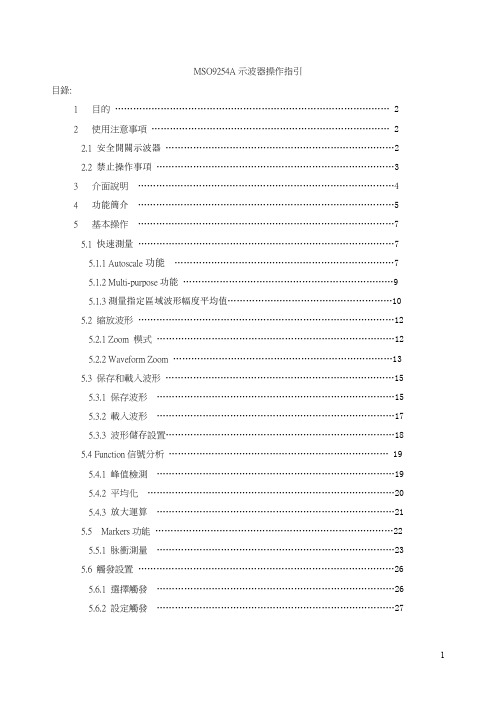
MSO9254A示波器操作指引目錄:1 目的 (2)2 使用注意事項 (2)2.1 安全開關示波器 (2)2.2 禁止操作事項 (3)3 介面說明 (4)4 功能簡介 (5)5 基本操作 (7)5.1 快速測量 (7)5.1.1 Autoscale功能 (7)5.1.2 Multi-purpose功能 (9)5.1.3測量指定區域波形幅度平均值 (10)5.2 縮放波形 (12)5.2.1 Zoom 模式 (12)5.2.2 Waveform Zoom (13)5.3 保存和載入波形 (15)5.3.1 保存波形 (15)5.3.2 載入波形 (17)5.3.3 波形儲存設置 (18)5.4 Function信號分析 (19)5.4.1 峰值檢測 (19)5.4.2 平均化 (20)5.4.3 放大運算 (21)5.5 Markers功能 (22)5.5.1 脉衝測量 (23)5.6 觸發設置 (26)5.6.1 選擇觸發 (26)5.6.2 設定觸發 (27)MSO9254A示波器操作指引1.目的:掌握MSO9254A示波器的基本使用方法.2. 使用注意事項:2.1安全開關示波器.2.1.1安全地打開示波器.2.1.1.1 示波器電源要求為100至240 V, 50/60Hz.2.1.1.2 輕按(大約0.25 LBS.)示波器左下角開關按鈕.如下圖.電源開關鍵2.1.1.3在進入Windows操作系統前不准按F2鍵,以免進入硬盤數據恢復模式.引起誤操作.2.1.1.4等待示波器初始化一段時間,直至進入以下示波器圖形介面方可進行操作. Array2.1.2 安全地關閉示波器.2.1.2.1 關閉示波器時,不准直接斷開電源.2.1.2.2 先退出示波器軟件介面.點選主菜單欄File項,下拉菜單中點擊Exit.即退出示波器軟件.2.1.2.3在操作系統下, 點擊屏幕左下角開始按鈕,選擇關閉計算機.如下圖.后選擇關閉計算機先點擊屏幕左下角開始按鈕2.2 禁止操作事項2.2.1 禁止改變Windows操作系統設置,因爲這將影響示波器正確的操作.2.2.1.1 不准改變電源選項.2.2.1.2 不准改變系統正確的硬件欄設置.2.2.1.3 不准卸載字體.2.2.1.4 不准改變顯示設置.2.2.1.5 不准改變屏幕分辨率或者顔色bit率.2.2.1.6 不准改字體大小至最大.2.2.1.7 不准删除或修改示波器管理員帳戶.2.2.2 禁止用尖銳物或筆等接觸前控面板按鍵, 觸摸屏表面.2.2.3 使用鼠標操作,在圖形介面中點選, 調節波形, 避免頻繁使用前控面板按鍵旋鈕等,造成機械損壞.2.2.4 請關閉示波器觸摸屏功能,避免使用中時造成誤操作. 點選頂部菜單欄設定Setup項,下拉菜單中點擊Display.取消勾選Touch Screen.觸摸屏功能開關2.2.5 正確拔插探頭,因為此示波器的探頭針比較現有的其它示波器探頭要細.更容易彎曲或折.斷.如圖所示2.2.6 使用前注意檢查額定值,禁止過載使用. 不要超出最大輸入額定電壓. 對於50歐輸入阻抗,最大輸入電壓5伏特峰值. 對於1M歐輸入阻抗,最大輸入150Vrms,交流耦合250伏特.2.2.7 不要使用液體清潔示波器,水可以進入到示波器前控面板,損壞敏感電子元件.3. 介面說明選項 對應的前控面板按鍵 注釋運行 [Run/Stop]綠燈表示運行 連續採集波形. 停止 [Run/Stop]紅燈表示停止 停止採集波形. 單步[Single]單步採集波形.通道開關 垂直控制部份顯示為[1],[2],[3],[4]的通道開關 勾選"ON"下的方框,打開/關閉通道. 垂直控制 Vertical scale 旋鈕 包含4個通道的垂直刻度調節項. 窗口最小化 N/A 將程序最小化至工作欄,切換到桌面.數字通道開關 [Digital] Key 打開/關閉數字通道.顯示清除 [clear display] 在停止採集信號時,清除顯示區域的波形.打印鍵 N/A 打印當前圖面,未連接印表機時,保存為XPS 格式文件. 波形亮度調節 N/A調節波形顯示的亮度.水平控制 Horizontal scale 旋鈕 包含水平刻度調節項及offset 值. 電平[Level] 旋鈕電平調節. 運行 停止 單步打印鍵 波形亮度調節 水平控制部份通道開關 垂直控制部份波形測量選項部份窗口隱藏按鈕波形記憶欄 數字通道開關 軟體主菜單顯示清除 電平調節4. 功能簡介功能 簡介快速測量 使用Autoscale自動設定控制波形顯示,Muliti-purpose鍵測量波形基本指標.基本指標包含上升時間,下降時間,週期,頻率,峰峰值,最大/最小電壓,平均電壓值.波形放大 快速擴展波形的功能,有Zoom mode和Waveform zoom兩個方法.前者能使放大波形與原波形同時顯示.後者能用滑鼠直接框選,放大任意一處波形.保存,載入波形 使用這個功能可以在以後的時間裏來再現波形, 用來做信號的對比分析.可以查看比允許的輸入通道數量更多的波形.Function信號分析 運用各種運算方式,演算出你需要的波形,用來分析信號的詳細信息.運算方式附表1.Markers測量 又叫Cursors,通過二組光標做標記,測量不規則波形,脉衝寬度,上升/下降時間. 其包括追蹤波形模式,手動放置模式,測量追蹤模式.多種的觸發器 示波器提供多種觸發方式,通過設定觸發條件查找特定部份波形.觸發方式附表2.附表1: 運算方式NO. 運算法 注釋1 Absolute Value 絕對值此操作計算來源1波形的絕對值.2 Add 加法此操作相加來源1波形和來源2波形電壓值.3 Amplitude Demodulation 振幅解調此操作展示調幅輸入信號振幅包絡線.4 Average 平均化平均數學運算使示波器獲取波形數據的平均值.5 Common Mode 相加來源1波形和來源2波形電壓值.除以2.6 Delay 延時使原波形按照指定的延時數值水平移動.7 Differentiate 區分計算波形的離散點.8 Divide 除法用來源1波形除來源2波形.9 FFT Magnitude 快速傅氏變換10 FFT Phase 快速傅氏變換相位11 High Pass Filter 高通濾波器在來源波形上應用高通濾波器.12 Integrate 積分計算來源1波形的積分.13 Invert 反向顛倒來源1波形的電壓值.14 Low Pass Filter 低通濾波器15 Magnify 放大放大或衰減來源1的波形在垂直和水平方向.16 Max 最大值採集來源1波形的最大值.17 Meas Histogram 展示測量數值的柱狀圖.18 Meas Trend 展示測量數值的趨勢圖.19 Min 最小值採集來源1波形的最小值.20 Multiply 乘法來源1波形與來源2波形相乘.21 Square 平方計算來源1波形的平方值.22 Square Root 平方根計算來源1波形的平方根值.23 Subtract 減法計算來源1波形減去來源2波形.附表2: 觸發方式NO. 觸發類型 注釋1 Edge 邊沿2 Glitch 毛刺3 Width 脈寬4 Runt 矮波5 Windows 窗口6 Time-out 延時7 Interval 間隔8 Slew rate 斜率9 Pattern 碼型10 Setup and hold 建立和保持11 Video 視頻5. 基本操作5.1 快速測量通過使用Autoscale特性得到一個穩定的觸發.使用它自動地設定顯示控制以最好地顯示我們的波形.Multi-purpose當使用這個按鍵,示波器執行特定的快速測量操作.快速得到波形的基本指標.5.1.1 Autoscale功能5.1.1.1 首先設定使用者偏好設置.點擊主菜單Utilities,在下拉菜單中選擇User Preferences.5.1.1.2 在Autoscale一欄下,點選Displayed channels only.然後點close關閉.5.1.1.3 點擊主菜單Control, 在下拉菜單中選取Default Setup, 恢復默認設定. 這一步不會改變使用者偏好設定的內容.如下圖的提示.5.1.1.4 將未接入信號的通道關閉, 此時只連接通道1時,需將通道2, 3, 4關閉.將對應通道下面的勾選取消.5.1.1.5 再從Control菜單中選擇Autoscale. 示波器評估輸入的波形和調整示波器控制,得到一個穩定的波形顯示.另外,基于波形的輸入自動調整投入觸發控制,水平,垂直設置.5.1.2 Multi-purpose功能5.1.2.1 在得到穩定波形后, 點擊主菜單Utilities, 在下拉菜單中選取Multipurpose.示波器執行自動測量.5.1.2.2 測量結果被顯示在測量標籤欄.5.1.2.3 具體單項測量值.例如波形上升時間,如圖.鼠標拖放一個上升時間測量項到波形中,放置不同位置的上升沿時,會顯示相應位置的上升時間.如下圖.5.1.3 测量指定区域波形幅度平均值5.1.3.1 在波形顯示區域內,按住鼠標左鍵框選出需要測量的區域.虛線框內為指定需要測量的區域5.1.3.2 然後釋放鼠標,將出現一個下拉菜單,選擇Waveform Zoom波形放大.5.1.3.3 此時你指定區域的波形顯示在整個顯示區域內.5.1.3.4 在彈出的對話框中,選擇Entire Display,測量區域為整個顯示區域波形.然后點擊OK.5.1.3.5 測量值顯示在底部標籤內.點擊此圖示測量幅度平均值5.2 波形縮放功能波形縮放是用于快速查看一個擴展部分的波形的工具.能讓你觀察關鍵信號在特定位置的細節.5.2.1 Zoom Mode 縮放模式5.2.1.1 鼠標點擊菜單選項Setup,選擇Horizontal setup, 勾選Zoom項.勾選Zoom項,開啟Zoom Mode5.2.1.2 波形可視區域分爲兩個網格.頂部網格包含原始視圖的波形,底部的網格包含水平展開圖.這個部分的波形上的網格包含在框的部分波形顯示在底部的網格.5.2.1.3 觀察波形不同位置部份細節,通過使用介面內水平位置調節欄,可以移動到不同的部分高亮區域的波形.也可以用鼠標移動這個高亮的外框.將光標移動到上方或者下方的邊框,點鼠標左鍵,拖動窗口到它的新位置,然後釋放鼠標按鈕.通過使用水平標尺“秒/格”欄,可以更改擴張倍數.5.2.1.4 調節水平,鼠標點擊菜單選項Setup,選擇Horizontal setup, 分別勾選Main和Zoom區域的vernier進入微調模式, 數值將以藍色高亮顯示出來.如下圖.取消勾選則恢復到粗調控制.5.2.1.5 在Horizontal setup對話框中取消勾選Zoom,恢復到單個網格顯示波形.5.2.1.6 Zoom Mode注意點:即使縮放顯示波形,它們的垂直刻度是相同的.5.2.2 Waveform Zoom 波形縮放5.2.2.1 執行一個波形縮放,按住鼠標左鍵在波形可視區域,框選需要放大觀察的面積.高亮外框,可以用鼠標移動.波形放大顯示區域 藍色高亮顯示進入微調藍色高亮顯示進入微調原始視圖的波形區域 水平位置調節欄水平標尺調節欄5.2.2.2然後釋放鼠標,將出現一個下拉菜單,選擇Waveform Zoom波形放大.5.2.2.3 剛剛框選區域的波形信號將自動放大顯示出來.示波器將改變所有顯示波形的垂直刻度,垂直偏移,水平刻度,水平位置.5.2.2.4 退出Waveform Zoom,在屏幕空白區域點擊鼠標右鍵,菜單中選擇undo zoom.返回顯示原始波形.框選需要放大觀察的面積垂直刻度變化水平刻度,水平位置變化5.2.2.5 Waveform Zoom注意點:不同于縮放模式,它不創建兩個網格.相反它保持網格數量,但是波形的垂直刻度,垂直偏移,水平刻度,水平位置都會發生改變.此功能聚焦于你指定的那部分波形.它可以用來改變所有的輸入通道水平刻度和位置, 記憶波形,或目前顯示的波形運算通道.5.3 波形保存和載入功能使用這個功能可以在以後的時間裏來再現波形, 用來做信號的對比分析.可以查看比允許的輸入通道數量更多的波形,例如,如果你想要同時在屏幕上查看五個模擬波形, 你可以保存一個信號波形到存儲器, 通過存儲器顯示它,然後,再從輸入通道獲取其他四個波形.5.3.1 保存波形.5.3.1.1 保存波形至存儲器5.3.1.1.1 鼠標點擊主菜單選項File ,下拉菜單中選擇Save.5.3.1.1.2 在Save一欄下選擇To Memory1, channel 1. 則此時的波形就保存到存儲器1中的通道1.總共有四個存儲器可以保存.如下圖.5.3.1.2 保存為一個波形文件5.3.1.2.1 保存波形文件在示波器的硬盤中.這樣可以避免你的波形被其他人使用時從存儲器中替換掉.5.3.1.2.2 在Save一欄下選擇 Waveform波形,彈出以下對話框.5.3.1.2.3 選擇需要保存的波形所在通道. 輸入文件名, 點擊Save保存. 如下圖.5.3.1.2.4 保存路徑可以放在C盤下,Waveform資料夾內.路徑C盤下,Waveform資料輸入文件名要保存的波形所在通道5.3.2 載入波形5.3.2.1 從波形存儲器中載入5.3.2.1.1 載入一個波形從波形存儲器. 鼠標點擊菜單選項Setup ,選擇Waveform Memories.5.3.2.1.2 然後點擊一個按鈕在頂部選擇的四個波形儲存位置(m1﹑m2﹑m3或m4).5.3.2.1.3 勾選Display On, 之前保存在Memory1, channel1中的波形則顯示出現在屏幕中了.5.3.2.2 從文件載入波形5.3.2.2.1 從文件載入.鼠標點擊菜單選項File ,選擇Load.5.3.2.2.2 在對話框中選取需要載入的波形文件, 點擊載入. 選擇波形保存資料夾Waveform,從中選擇之前保存的文件.點擊Load 讀取.5.3.3.3 波形保存和載入注意點:在保存/載入波形文件時注意選擇通道,通道1至通道4. 同時僅能保存/載入某一個通道的波形.每條通道對應一個波形,如需保存四個波形,就需要分別保存在四個通道內. 兩種Data 保存選項.四個波形儲存位置從波形載入按鈕All Data —所有的數據,所有數據加載波形數據點進入波形存儲器作為顯示.數據加載到波形存儲器不包括Sin(x)/x插值數字濾波器的數據.On-Screen Data —屏幕上的數據加載只出現在波形可視區域的波形數據,進入到波形存儲器. 如果它是啓用的,加載的數據包括Sin(x)/x插值數字濾波器的數據.5.3.3 存儲器中波形設置軟件介面中,水平,垂直調節部份是通道中的波形,對Memory中的波形調節需要至存儲器波形設置Waveform Memories Setup中調節. 存入波形時無需調節.5.3.3.1 對存儲器中的波形進行調節. 鼠標點擊菜單選項Setup ,選擇Waveform Memories.5.3.3.2 Vertical Scale垂直刻度—控制選擇存儲的波形設置”伏/格”垂直刻度.垂直伸縮變化1-2-5步驟序列變化.勾選Vernier進入微調.5.3.3.3 Offset —偏移,偏移量控制移動波形垂直向上或向下爲選中的波形存儲器.這個控制設置電壓爲代表的中心十字綫的顯示.可以用鼠標拖動波形.使用鼠標左鍵,點擊一個波形,向上或向下拖動,然後釋放鼠標按鈕來調整垂直偏移.5.3.3.4 Horizontal Scale水平刻度—控制選擇存儲的波形設置”秒/格”水平刻度.水平擴展的變化在1-2-5步驟序列變換.你還可以輸入一個數值 ,點擊數值和使用彈出式鍵盤.您可以使用擴展或波形變焦放大存儲波形.E-06代表E的負六次方200us/格5.3.3.5 Horizontal Position—水平位置,位置移動存儲波形水平.也可以用鼠標拖動波形.使用鼠標左鍵,點擊一個波形,左、右拖動,然後釋放鼠標按鈕來調整水平位置偏移.5.3.3.6 Tie Horizontal to Timebase —綁定水平到時基,當啓用時,可以讓你改變波形存儲器波形水平刻度和位置, 使用通道的時基水平刻度位置.5.4 Function信號分析5.4.1 峰值檢測, 可以更好地分析噪聲.5.4.1.1 點選主菜單欄Analyze,選擇下拉菜單Math, 選擇Funtion1,勾選display on.5.4.1.2 在operator中選擇需要運算方式Max, 在Source中選擇信號源通道,通道1.5.4.1.3 此時,如果只要觀察運算波形,可以關閉通道1.5.4.2 平均化, 要分析信號形狀,並忽略噪聲,減少示波器顯示的隨機噪聲.5.4.2.1 點選菜單欄Analyze下Math, 選擇Funtion2, 勾選display on.5.4.2.2 在operator中選擇需要運算方式Average, 在Source中選擇信號源通道,channel1.取均值的個數.可以輸入自定義數量.5.4.2.3 示波器支持將不同的信號分析顯示在同一波形中,為避免混亂,可以將之前的Funtion1的display on勾選取消掉,則只單獨顯示Funtion2分析信息.如下圖.5.4.3 Magnify 運算放大5.4.3.1 點選介面菜單項Analyze, 選擇Math.5.4.3.2 在function1中的operator選取運算類型Magnify.信號源Source1選取channel1.選取運算類型Magnify選擇信號源5.4.3.3 選擇手動控制放大/縮小的水平或垂直刻度的數值, 在Scale欄中輸入一定的值.5.4.3.4 Magnify 運算放大注意點:通過設置Magnify運算放大/縮小的水平或垂直刻度的數值,控制將會更加精確,精准控制縮放比例.5.5 Markers功能應用:用於測量某些不規則的波形或者某脉衝的寬度和上升/下降時間等.兩組在波形顯示區水平和垂直標記, 用于指定的電壓和時間的測量.標記可以設置在任意顯示波形的位置.當你移動標記水平,波形的垂直振幅被跟踪和測量(垂直振幅顯示在標記選項卡底部的顯示區域).在該選項卡中,時間和電壓位置也顯示.垂直(Y)和水平(X)差异的標記顯示爲Δ值.計算并顯示1 /ΔX頻率值.5.5.1 測量某脉衝的寬度, 上升時間, 定位週期測量值.5.5.1.1 測量某脉衝的寬度.使用Markers測量, 點選菜單欄Measure下的Marker,打開Marker設置.Marker LED燈亮.5.5.1.2 在模式中選擇追踪波形模式Track waveforms.屏幕上會出現一組光標(Ax, Bx).在對話框中選擇標記的通道channel 1(即波形所在通道).5.5.1.3 使用滑鼠移動到光標上,點擊左鍵,拖動光標Ax置于脉衝的上升沿, 將另一光標Bx置於脈衝的下降沿.5.5.1.4 底部Marker下的數據△x就是要測的脈衝寬度. 如下圖:光標Bx 置於脈衝的下降沿拖動光標Ax 置于脉衝的上升沿數據△x5.5.1.5 測量某脉衝的上升時間. 點選主菜單Measure下的Markers,打開Markers設置.5.5.1.6 在模式中選擇手動放置模式Manual placement.在對話框中選擇標記的通道channel 1(即波形所在通道).屏幕上會出現兩組光標(Ax, Bx).(Ay, By).5.5.1.7 使用滑鼠移動到光標上,點擊左鍵,拖動光標Ax置于脉衝的底部, 將另一光標Bx置於脈衝的頂部.同樣地,分別將(Ay, By)光標移動至(Ax, Bx)與波形的交點處.5.5.1.8 底部Marker下的數據△x即爲波形的上升時間.△y為幅度.如下圖:拖動光標By拖動光標Ax拖動光標Ay拖動光標Bx5.5.1.9 定位週期測量值. 示波器自動測量了波形週期,通過Markers標記出週期測量位置.確定自動測量是正確與否.5.5.1.10 示波器自動測量後,測量值將顯示在底部欄內.在模式中選擇Track Measurements.5.5.1.11 在週期測量值上鼠標點擊右鍵,勾選Track with Markers5.5.1.12 關閉Markers功能, 打開Markers設置.在模式中選擇Off,即關閉了功能.5.5.1.13 Markers功能注意點:注意Track waveforms模式下,你只能控制水平位置的標記,因爲垂直位置跟踪波形.垂直光標無法拖動它的位置. 因爲它是跟踪波形.Manual Placement: 手動放置,也可以用于振幅測量,但跟踪波形標記Track waveforms模式能提供更好的垂直測量精度.如果沒有自動測量已經選定, Track Measurement Markers這些標記是不顯示的.光標跟縱的就是週期測量位置5.6 觸發功能應用:在波形中定位事件.獲得一個波形穩定的顯示.設置觸發條件,當條件達到時,示波器顯示觸發事件,幷開始尋找下一個觸發事件.這允許設置觸發條件來查找特定的各部分的波形.5.6.1 選擇觸發類型, 使用這些控件來快速確定和設置觸發條件. 可以通過兩種選擇方式(Trigger Gallery觸發器圖示,Trigger Shortcuts觸發器快捷方式) 來選擇.兩種選擇方式結果是一致的.5.6.1.1 通過Trigger Gallery觸發器圖示選擇.5.6.1.1.1 從主菜單選擇觸發Trigger, 單擊Gallery選項.會出現以下對話框.5.6.1.1.2 Trigger Gallery觸發器圖示.爲各種觸發方式顯示所有可能的圖標.通過粗略的瀏覽這些圖標,你可以找到一個適合您的特定需要,雙擊它,示波器將自動配置觸發器設置對話框來匹配你的選擇.5.6.1.2 通過Trigger Gallery觸發器圖示選擇.5.6.1.2.1 從主菜單選擇觸發Trigger,選擇Shortcuts,彈出一個Trigger列表5.6.1.2.2 Trigger Shortcuts —觸發器快捷方式. 當你點擊快捷鍵按鈕,彈出列表描述不同的觸發器.根據你的具體情况,可以從這個列表選擇. 示波器將自動配置觸發器設置對話框來匹配你的選擇.例如,我要設置觸發定格波形中一個很窄的脉衝, 可以通過Shortcuts菜單里選擇A pulse, that is too narrow. 如果我要設置觸發定格波形中一個較低的脉衝, 可以通過Shortcuts菜單里選擇A pulse, that isn’t tall enough.5.6.2 設定觸發5.6.2.1 從主菜單選擇觸發Trigger,單擊設置觸發Setup Trigger選項.如下圖.5.6.2.2 在對話框中有多種不同類型的觸發,選用最常用的是邊緣觸發.選擇Edge觸發類型.新示波器支持多種觸發類型,邊沿(Edge),毛刺(Glitch),脈寬(Width), 矮波(Runt),窗口(Windows),延時(Time-out),間隔(Interval),斜率(Slew rate), 碼型(Pattern).根據波形需求來選擇.5.6.2.3 選擇Source觸發波形通道,波形通道為channel 1.5.6.2.4 點擊Level觸發電平,可以直接輸入數值,也可以點擊旁邊的箭頭調節大小.5.6.2.5 觸發方式,讓你選擇是否觸發在上升沿或者下降沿,這裡選擇觸發上升沿.5.6.2.6 掃描方式Sweep,通過點選,在兩種模式之間進行切換Auto, Trig'd.默認設置為自動. Auto—自動掃描觸發模式使示波器在缺乏設定觸發條件的情況下觸發,示波器等待一段時間由示波器的自動設置觸發條件,當你不確定如何設置觸發條件來觸發示波器.Trig'd—僅當檢測到有效觸發條件時,才更新顯示波形.5.6.2.7 注意點:任何輸入通道,輔助輸入觸發,或綫輸入可作爲觸發源.在Single單步採集模式,通過按下主菜單Control中的[Single],在這種情况下它停止尋找下一個觸發事件.選擇觸發器觸發波形通道 觸發電平選擇觸發方式掃描方式。
- 1、下载文档前请自行甄别文档内容的完整性,平台不提供额外的编辑、内容补充、找答案等附加服务。
- 2、"仅部分预览"的文档,不可在线预览部分如存在完整性等问题,可反馈申请退款(可完整预览的文档不适用该条件!)。
- 3、如文档侵犯您的权益,请联系客服反馈,我们会尽快为您处理(人工客服工作时间:9:00-18:30)。
4.单次采集:
1.将触发模式设置为“正常”,这将防止示波器立即自动触发。 2.如果使用模拟示波器通道捕获事件,将 Trigger Level(触发电平)旋钮转至波形将通过 的触发阈值。 3.要开始单次采集,请按下 Single(单次)键。当按下 Single(单次)时,将清除显示屏 中的内容,接通触发电路,Single(单次)键呈黄色亮起,示波器在显示波形之前会一直等待触 发条件的发生。当示波器触发时,将显示单次采集且示波器停止(Run/Stop(运行/停止)键呈 红色亮起)。使用 Single(单次)键可查看单步事件,而不会被以后的波形数据覆盖显示。
Run(运行)。
9.电源和USB
1.电源开关 按一次打开电源;再按一次关闭电源。 2. USB 端口将 USB 海量存储设备从示波器移除之前,无需采取特殊的预防措施(无需“弹出” 它)。只需在文件操作完成时从示波器中拔出 USB 海量存储设备即可。
10.载入和保存
载入设置:File > Load > Setup文件格式 载入波形:File > Load > Waveform 载入想要的波形 保存设置:File > Save > Setup文件格式为.set 保存波形:File > Save > Waveform 文件格式为.h5,这种
4.5 垂直控制部分(Vertical):
左旋钮:旋转调节波形振幅,按下可以进行微调。 右旋钮:调节波形的上下移动。
关于Auto、Arm’d和Trig’d Auto 表示示波器自动触发 Arm’d表示示波器的触发电流已经准备好,正在等待一个触发条件。 Trig’d表示trigger delay,表示延迟触发。触发方式是自动或者普通的时候,触发显示Trig’d ,
4.1自动单次
如果按下 Single(单次)之后未在预定义时间(大约 40 ms)内找到触发,自动触发将为 您产生一个触发。如果想要进行单次
采集而对触发采集不感兴趣(例如探测直流电平),将触发模式设置为“自动”,并按下 Single (单次)键。如果触发存在,它将被使用;如果触发不存在,将进行未触发采集。
文件格式需要相关的软件才能打开。 保存屏幕:File > Save >Screem文件格式为.bmp 载入或者保存触发设置:Trigger > Trigger Save/Load.
示波器最多可以保存十种不同的触发设置,可以在以后需要用到时再调出来,可以节省时 间,在下次使用时,不用再次进行触发条件的设置。
第二部分:示波器常用操作
1、示波器的检验
检验是否可以在示波器上显示信号: 1.按 Default Setup 软键。示波器被配置为默认设置。 2.将示波器探头从通道 1 连接到前面板上的 Probe Comp 信号端子。 3.将探头的接地导线连接到 Probe Comp 端子旁边的接地端子。 4.按 Autoscale,示波器的显示屏上应该显示类似于此的波形
安捷伦示波器的使用说明 型号:DSO9014A
部门:研发中心测试部 姓名:Tiny
目录
第一部分:示波器基本介绍 第二部分:示波器常用操作 第三部分:数字通道
第一部分:示波器基本介绍
1.显示屏上的基本控制
1.1 Main menu:
File:载入或者保存波形。 Control:清屏、恢复默认设置、出厂设置等 Setup:选择触发模式和触发条件、外部触发输入、触发类型等 Trigger:出发设置、触发快捷设置、触发设置条件的保存和载入
2.屏幕显示顶端/低端的 3. 第一次测量:用 第二次测量:用 第三次测量:用 第四次测量:用
/ 符号表示放大/缩小参考的时间参考点。
表示 表示 表示 表示
4.前置面板介绍
4.1 运行控制部分(Run Countrol):
Run/Stop键(Auto、Arm’d、Trig’d):控制系统的运行或停止。 Single键:单次采集按钮 。按下水平延迟按钮将延迟设为零。
4.3 触发控制部分(Trigger):
Source键:源切换键,在1、2、3、4、Aux、Line这六种源之间按顺序切换。 Slope键:切换上升沿触发、下降沿出发和上升、下降眼同时触发。 Sweep键:(切换Auto控制和Trig’d控制) Menu键:旋钮调节触发值,按下转到Trigger Setup(触发设置)界面。 level旋钮:旋转调节触发电平,按下触发电平归零。
2. 按Zoom键即将示波器显示屏分成上下两块,上面显示原始波形,下面显示局部放大波 形,旋转水平控制部分右旋钮,可以左右移动放大窗口,进行实时测量。
3.显示屏为每个通道使用不同的颜色显示不同捕获的波形,已停止的显示画面是最后的触 发采集波形,可以进行平移和缩放。
8.默认配置
要将仪器设置为出厂默认配置,按下 Default Setup(默认设置)键,然后按下 Zoom(缩放) 键。使用默认配置可将示波器恢复到它的默认设置。由此可知晓示波器的操作条件。
在进行单次采集时,旋转水平控制的右旋钮,来控制波形的左右移动,进行平移和放大测 量
1.3 Channel controls toolbar:
使用触摸方式开启/关闭通道,点击可以设置波形的幅度值。
1.4 左侧工具栏:
可以测量波形的上升时间、下降时间、 周期、频率、峰峰值、最小值、最大值、 平均值、正脉宽、负脉宽、占空比、过 冲、前冲、振幅、均方根和面积,使用 测量条,可以对波形的某一特定周期进 行直观测量,这些都是常用的测量参数。
1.5 Bottom toolbar:
运行、停止和单次采集
调节波形亮度
偏离基准点的时间
全屏显示波形
调整窗口显示
每格的水平时间
触发电平
1.6 Tab selection:
在Measurements、Markers、 Status、Scales四个列表中间切换,获取想要获得的数据。 按左侧工具栏的Delete All可以删除全部测量数据。
主要的默认设置为: 水平 主要模式,100ns/div 定标,0 s 延迟,中心时间参考。 垂直(模拟) 通道 1 打开、1 V/div 定标、dc 耦合、0 V 位置。 触发 触发方式 Auto、边沿触发、自动扫描模式、0 V 电平、
通 道 1 源、上升沿斜率。 缩放 缩放定标 10ns/、缩放位置 0.0s 其他 采集模式为正常、对 Run/Stop(运行/停止)的选择为
6.自动或正常触发
选择自动或正常触发模式 在“自动”触发模式中,按下 Run(运行)时示波器会寻找触发,如果未找到,它将自动触
发,显示屏将立即显示输入信号。在这种情况下,显示屏顶部的 Auto(自动)指示灯的背景闪 烁,表示示波器正在强制触发。再次按下 Run/Stop(运行/停止)以停止采集数据。该键将呈红 色亮起。
4.4 测量控制部分(Mearsure):
Select键:按下可以进行标记的选择 。 Multi Purpose键:多功能键,按下进入多功能对话框。 Digital 键:数字通道按钮,可以快速进行设置访问。 Markers 键:按下打开/关闭标记设置对话框。 Serial Decode键:按下进入串行解码快速设置。
4.2. 水平控制部分(Horizontal):
左旋钮:旋转增加/减少周期(频率),按下可以进行微调。
右旋钮:旋转调节波形的水平移动,按下可以进行微调。 Auto Scale键:自动设置 (Autoscale) 在优化存储器的同时,可快速显示任何模拟或数字 的活动信号,并且自动以最佳的比例、最佳的分辨率显示波形。按Auto Scale键时,示波器将 快速确定哪个通道有活动,并将打开这些通道,对其进行定标以显示输入信号。 Touch键:关闭/开启触屏功能。 Zoom键:快速响应和最佳分辨率的特性,对于比较复杂的波形,按下可以进行局部放大, 查看细节波形。 Clear Display键:清屏功能,当载入新波形时,新波形会与屏幕上的原波形重叠,按下可 以清楚原波形,只剩下载入的新波形。 Default Setup键:按下可以恢复系统默认设置。
率会根据示波器设置进行优化。示波器显示同一信号的多次采集,其方式与模拟示波器显 示波形的方式相似。
当再次按下 Run/Stop(运行/停止)键时,它呈红色亮起,示波器停止。显示屏顶端状 态行中的触发模式处会显示“停止”。可通过旋转水平和垂直控制旋钮平移和缩放储存的波 形。如果在示波器运行时按下 Run/Stop(运行/停止)键,该键将不停闪烁,直到当前采 集完成。如果采集立刻完成,Run/Stop(运行/停止)键将不闪烁。在较慢扫描速度下,如 果不想等到采集完成。只需再次按下 Run/Stop(运行/停止)。采集将立即停止,屏幕上 将显示部分波形。
单次采集总是使用最大可用存储器 — 至少两倍于在“运行”模式中捕获采集时所用的存储器大 小 — 示波器至少存储两倍采样。在较慢扫描速度下,由于可用存储器增加,使用“单次”捕获采 集时示波器将以更高的采样率运行。要使用尽可能长的记录长度采集数据,请按下 Single(单 次)键。
在运行时,与采用单次采集相比,存储器将减半。这使得采集系统可在处理先前的采集时采
2. 侧面接口
AUX OUT用于示波器和探头校准
内置10MHz参考输入输出端口,在一 个系统中使多个测量仪器保持同步
标准的USB和LAN端口,可连接PC与打印 机 XGA和DVI视频输入输出端口
触发输入/输出端口
3.屏幕介绍
说明:
1.其中,Ax、Ay、Bx、By分别表示标记A点的水平位置Ax,A点的垂直位置Ay,B点 的水平位置Bx,B点的垂直位置By。
、触发条件等 Measure:快速测量、电压测量、时间测量、相位和延迟、前冲和
过冲、混合测量(数字部分)、眼图测量等。 Analyze:主要用于数学测量包括FFT (傅里叶变换)、微积分、
差分等 Utilities:示波器的校准、自检、远程设置等 Help:帮助文件查阅
